Когда ваш компьютер работает, вся информация, которую он не может хранить в оперативной памяти, сохраняется на жестком диске в файле подкачки. Файл подкачки играет важную роль в работе операционной системы, предоставляя дополнительное пространство для загрузки и хранения данных. Оптимальные настройки этого файла могут значительно повысить производительность вашего компьютера и улучшить его скорость работы.
Оперативная память и файл подкачки – это две важные составляющие вашего компьютера, которые тесно взаимодействуют друг с другом. Оперативная память отвечает за быстрый доступ к данным, а файл подкачки – за освобождение оперативной памяти, когда она заполняется. Как правильно настроить файл подкачки для 16 гб оперативной памяти? Это вопрос, на который мы ответим ниже, предлагая вам полезные советы и рекомендации.
Полезные рекомендации для оптимальной настройки файла подкачки в системе с 16 ГБ оперативной памяти
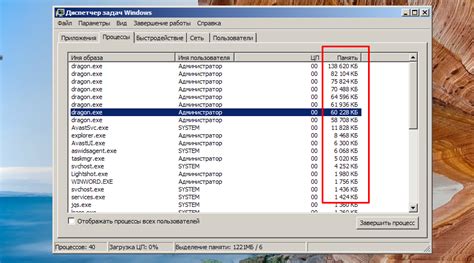
При работе с компьютером, оснащенным 16 ГБ оперативной памяти, необходимо установить эффективные параметры файла подкачки для обеспечения оптимальной производительности системы. В этом разделе мы представим полезные советы, которые помогут вам правильно настроить файл подкачки и оптимизировать использование доступной памяти на вашем компьютере.
1. Установка оптимального размера файла подкачки. Размер файла подкачки должен быть выбран таким образом, чтобы удовлетворить потребности вашей системы в дополнительной виртуальной памяти. Идеально, если размер файла подкачки составляет около 1,5-2 раза больше размера вашей физической памяти (т.е., 24-32 ГБ).
2. Выбор оптимального расположения файла подкачки. Разместите файл подкачки на отдельном диске или разделе для улучшения производительности системы. Также рекомендуется выбрать диск или раздел с достаточным свободным пространством и быстрым доступом к данным.
3. Динамическое управление размером файла подкачки. Если ваша система имеет достаточно памяти и редко испытывает недостаток оперативной памяти, вы можете настроить файл подкачки для изменения его размера в зависимости от потребностей системы. В этом случае рекомендуется использовать режим автоматического управления размером файла подкачки.
4. Использование SSD-накопителей. Если ваш компьютер оснащен SSD-накопителем, рекомендуется разместить файл подкачки на нем, так как это позволит значительно сократить время доступа к виртуальной памяти, что повышает общую производительность системы.
5. Отключение файлов подкачки при наличии достаточного количества оперативной памяти. Если ваша система имеет более чем 16 ГБ оперативной памяти и вы не испытываете недостатка оперативной памяти, вы можете отключить файл подкачки полностью или установить минимальный размер, чтобы освободить место на диске.
Следуя этим полезным советам, вы сможете настроить файл подкачки для 16 ГБ оперативной памяти и обеспечить оптимальную работу вашей системы, максимально использовав ее возможности.
Определение оптимального размера файловой подкачки для 16 ГБ оперативной памяти
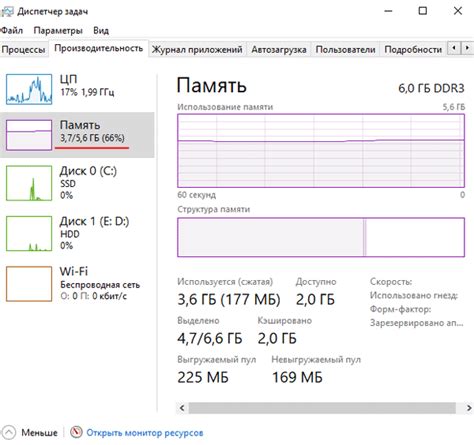
Один из важных аспектов настройки операционной системы с 16 ГБ оперативной памяти заключается в выборе правильного размера файла подкачки. Файл подкачки играет ключевую роль в управлении памятью компьютера, дополняя оперативную память и обеспечивая возможность запуска приложений, даже если реальная память исчерпана.
Оптимальный размер файла подкачки для 16 ГБ оперативной памяти зависит от ряда факторов, включая тип используемой операционной системы, общую нагрузку на систему и требования конкретных приложений. Неправильный размер файла подкачки может привести к замедлению работы компьютера или возникновению ошибок из-за недостатка памяти.
При выборе размера файла подкачки для 16 ГБ оперативной памяти следует учитывать следующие рекомендации:
- Начальный и максимальный размеры: Рекомендуется установить одинаковые значения для начального и максимального размеров файла подкачки. Это позволит избежать фрагментации файла подкачки и повысит производительность системы.
- Выделение пространства: Установите размер файла подкачки, который минимум вдвое превышает объем оперативной памяти. Например, для 16 ГБ оперативной памяти рекомендуется установить размер файловой подкачки в пределах 32-48 ГБ.
- Свободное пространство: Обязательно оставьте достаточно свободного места на диске, где расположен файл подкачки, чтобы избежать проблем с недостатком места и связанными с ним ошибками.
- Мониторинг: Регулярно проверяйте использование файла подкачки и производительность системы. Если возникают ошибки из-за недостатка памяти или производительность замедляется, можно попробовать изменить размер файла подкачки в соответствии с требованиями.
Настраивая размер файла подкачки для 16 ГБ оперативной памяти, важно помнить, что это индивидуальный процесс и требует тщательного анализа и тестирования. Удачный выбор оптимального размера файловой подкачки поможет обеспечить стабильную и эффективную работу вашего компьютера с максимальным использованием доступной памяти.
Определение местоположения файла подкачки
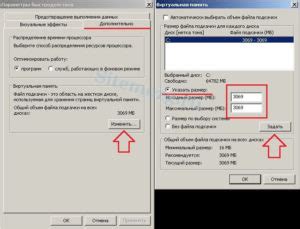
При работе с операционной системой и приложениями часто возникает необходимость использования файла подкачки, который предназначен для временного хранения данных, когда оперативная память исчерпана. Определение места расположения файла подкачки играет важную роль в настройке и оптимизации работы операционной системы, позволяя ей эффективно управлять доступной памятью и обеспечивать стабильную производительность.
Для определения местоположения файла подкачки необходимо выполнить следующие шаги:
- Открыть панель управления операционной системы.
- Найти и выбрать раздел "Система и безопасность".
- В разделе "Система и безопасность" выбрать "Система".
- В открывшемся окне "Система" найти и выбрать "Дополнительные параметры системы".
- В открывшемся окне "Свойства системы" выбрать вкладку "Дополнительно".
- В разделе "Производительность" выбрать кнопку "Настройка".
- В открывшемся окне "Параметры производительности" выбрать вкладку "Дополнительно".
- В разделе "Виртуальная память" выбрать кнопку "Изменить".
После выполнения этих шагов откроется окно "Файл подкачки", в котором можно определить местоположение файла подкачки. Рекомендуется выбирать надежный и быстродействующий накопитель, такой как SSD-диск, для размещения файла подкачки. Важно учесть доступное свободное пространство на диске, чтобы обеспечить достаточное количество памяти для операционной системы и приложений.
Определение важности использования файла подкачки
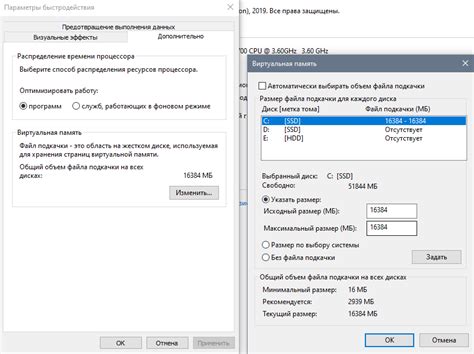
Значимость настройки приоритетов файла, используемого в качестве подкачки, для эффективной работы оперативной памяти на компьютере с объемом 16 гб не может быть преувеличена. Оптимальная настройка файла подкачки позволяет эффективно управлять использованием оперативной памяти, оптимизируя процессы и обеспечивая более плавную работу системы.
- Разделите файл подкачки на отдельные разделы
- Оптимизация размера файла подкачки
- Выбор оптимального размещения файла подкачки
- Установка приоритетов использования файла подкачки
Разделение файла подкачки на отдельные разделы позволяет увеличить эффективность использования оперативной памяти. Определение оптимального размера файла подкачки позволяет избежать излишней загрузки жесткого диска и снизить нагрузку на систему. Выбор оптимального размещения файла подкачки на разных физических дисках или разделах позволяет более эффективно распределять нагрузку и обеспечивает быстрый доступ к данным.
Установка приоритетов использования файла подкачки на различных программных уровнях позволяет оптимизировать процессы работы и выбрать наиболее подходящие настройки для конкретных потребностей пользователя. Путем установки приоритетов можно определить, какие процессы или приложения будут иметь предпочтительный доступ к файлу подкачки, что обеспечивает более эффективное использование оперативной памяти и общую стабильность работы системы.
Управление скоростью передачи данных в оперативную память

Оптимизация работы файла подкачки для повышения эффективности системы
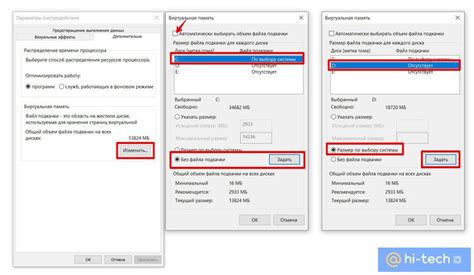
Подчинение файла подкачки требуется для эффективной работы операционной системы на компьютере с размером оперативной памяти 16 ГБ. Оптимизация файла подкачки влияет на процесс обработки данных и повышение общей производительности системы. В данном разделе рассматриваются рекомендации по настройке файла подкачки для достижения оптимальных результатов.
| Рекомендация | Описание |
|---|---|
| Разместите файл подкачки на быстром диске | Переместите файл подкачки на SSD-накопитель или другой быстрый носитель для обеспечения более быстрого доступа к данным. |
| Настройте размер файла подкачки | Установите размер файлы подкачки вручную, в зависимости от потребностей вашей системы и объема доступной оперативной памяти. |
| Избегайте фрагментации диска | Регулярно проводите дефрагментацию диска, чтобы минимизировать фрагментацию файла подкачки, что улучшает скорость доступа к данным. |
| Установите равные начальный и максимальный размеры файла подкачки | Установите начальный и максимальный размер файла подкачки одинаковыми, чтобы избежать фрагментации файла и упростить процесс обработки данных. |
| Исключите файл подкачки из антивирусного сканирования | Добавьте файл подкачки в исключения антивирусного сканирования, чтобы предотвратить задержки в работе системы при сканировании файла. |
Соблюдение этих рекомендаций поможет настроить файл подкачки для максимальной эффективности работы вашей системы с 16 ГБ оперативной памяти. Оптимизированный файл подкачки повысит производительность компьютера и улучшит общую реакцию системы на ваши действия.
Вопрос-ответ

Как правильно настроить файл подкачки для 16 гб оперативной памяти?
Ответ: Для настройки файла подкачки для 16 гб оперативной памяти следует выполнить несколько шагов. Сначала нужно открыть "Свойства системы" на компьютере. В разделе "Дополнительно" выберите "Настройки" в разделе "Производительность". Затем выберите "Дополнительно" и найдите раздел "Виртуальная память". Нажмите на кнопку "Изменить", чтобы настроить размер файла подкачки. Выберите опцию "Ручная настройка" и введите требуемый размер файла подкачки для 16 гб оперативной памяти в полях "Размер первого размера" и "Максимальный размер". Нажмите "OK", чтобы сохранить изменения.
Какой размер файла подкачки рекомендуется установить для 16 гб оперативной памяти?
Ответ: Рекомендуется установить размер файла подкачки равным двойному размеру оперативной памяти. Для 16 гб оперативной памяти это будет 32 гб. Такой размер файла подкачки обеспечит оптимальное функционирование системы и позволит избежать проблем с нехваткой памяти.
Влияет ли настройка файла подкачки на производительность компьютера с 16 гб оперативной памяти?
Ответ: Да, настройка файла подкачки может повлиять на производительность компьютера с 16 гб оперативной памяти. Если размер файла подкачки слишком маленький, то может возникнуть нехватка памяти и производительность компьютера снизится. С другой стороны, установка слишком большого размера файла подкачки также может негативно сказаться на производительности системы. Рекомендуется настроить размер файла подкачки оптимально, чтобы избежать проблем с памятью и сохранить высокую производительность.
Какие еще способы можно использовать для оптимизации работы компьютера с 16 гб оперативной памяти?
Ответ: Помимо настройки файла подкачки, существует ряд других способов оптимизации работы компьютера с 16 гб оперативной памяти. Например, можно закрыть неиспользуемые программы и процессы, отключить автозапуск ненужных приложений, очистить временные файлы, удалить ненужное программное обеспечение и провести регулярное обслуживание системы, такое как проверка и исправление ошибок диска, обновление драйверов и т.д. Также рекомендуется обратить внимание на количество установленных расширений в веб-браузере, так как некоторые из них могут загружать систему и снижать производительность.
Какое значение начального и максимального размера файла подкачки лучше выбрать для компьютера с 16 гб оперативной памяти?
Для компьютера с 16 гб оперативной памяти рекомендуется выбирать начальный размер файла подкачки в размере 1,5-2 раза больше объема памяти, то есть 24-32 гб, а максимальный размер - 2-3 раза больше объема памяти, или 32-48 гб. Такие значения позволяют системе динамически управлять файлом подкачки, освобождая или увеличивая его размер в зависимости от требований программ и операционной системы. Важно учесть, что большой размер файла подкачки может занимать дополнительное место на жестком диске, поэтому рекомендуется установить максимальный размер, который не превышает доступное дисковое пространство.



